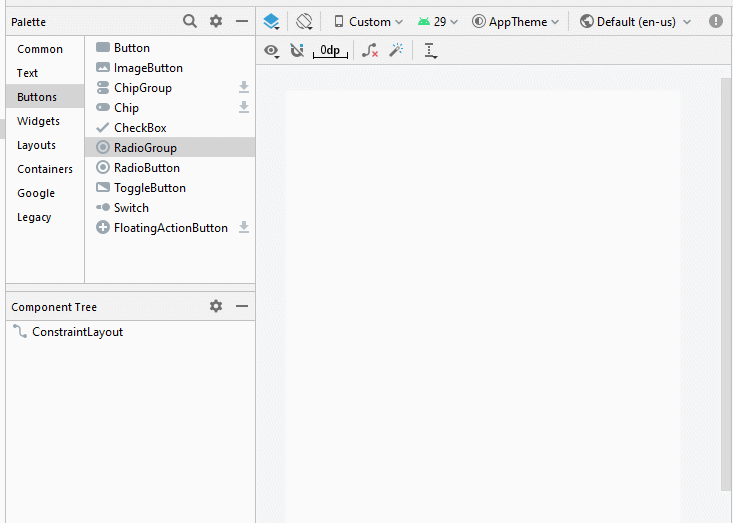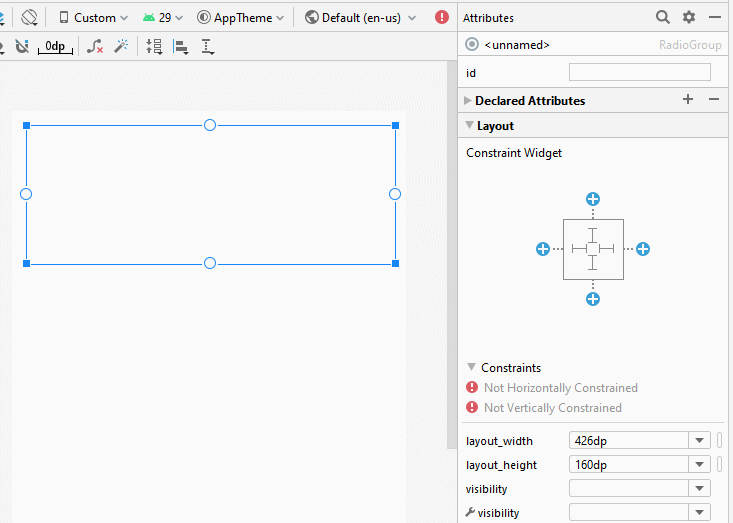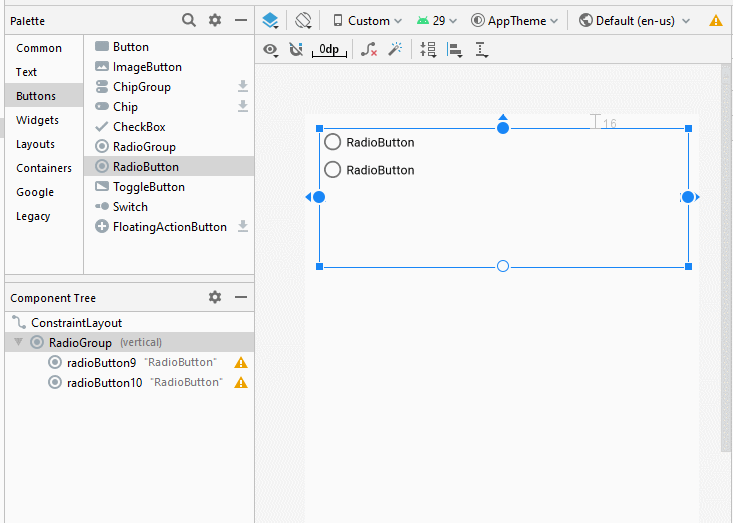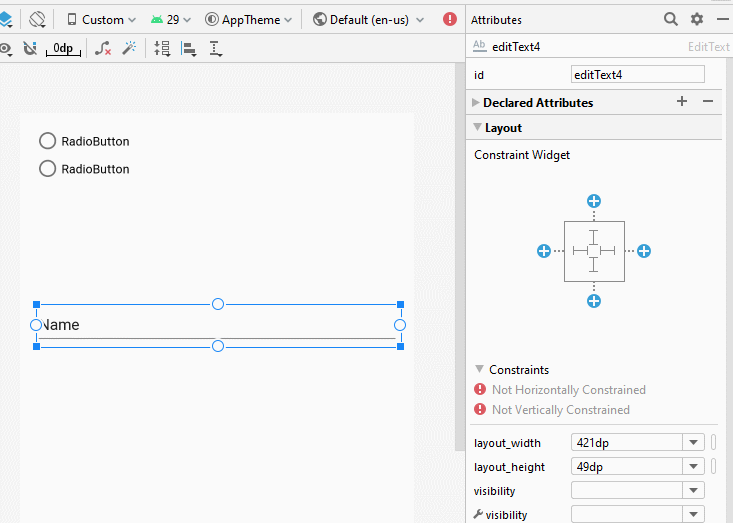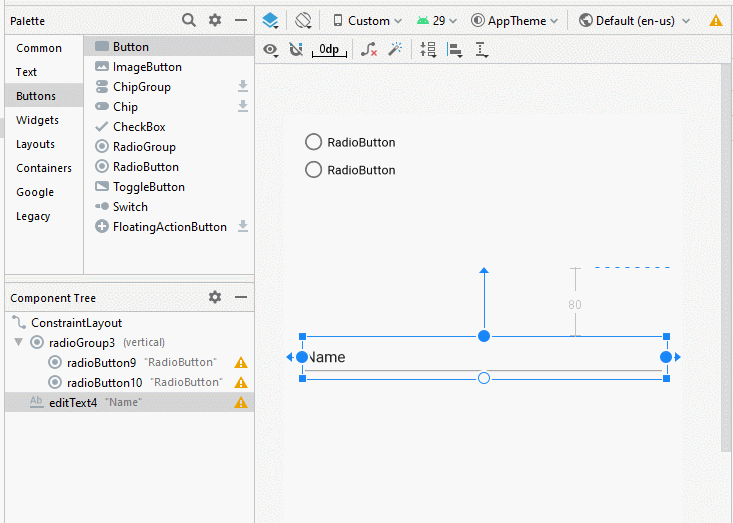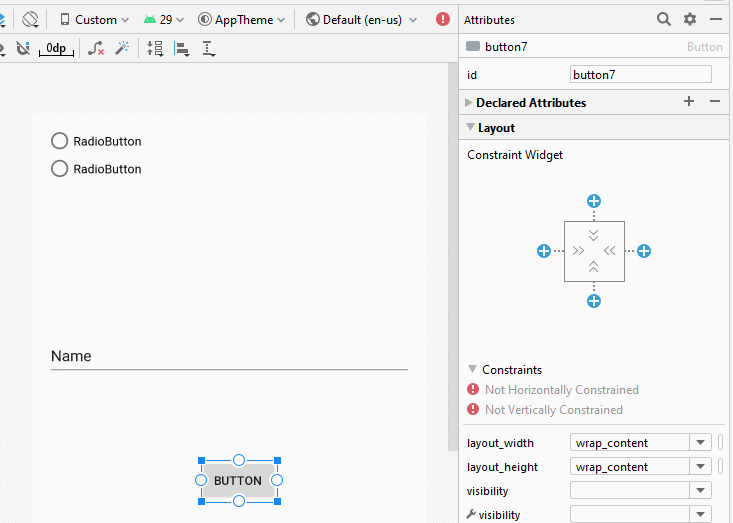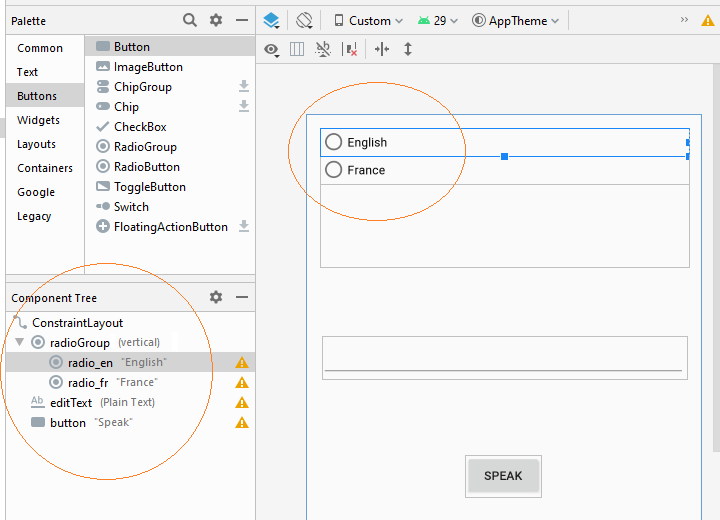Text zu Sprache in Android
1. Die Überblick
Die Umsetzung einer Text zu einer Aussage ist eine Funktion, die im Android ab API 21 eingeführt, damit Sie einen Text zu einer Aussage umsetzen dürfen. Die Funktion unterstützt viele unterschiedlichen Sprache. Um diese Funktion durchzuführen sollen Sie die Klasse android.speech.tts.TextToSpeech.benutzen

Bis zum Android API Level 23 werden die folgenden locale unterstützt
- en_US
- de_DE
- fr
- es_ES
- de
- en
- it_IT
- it
- en_GB
- es
- fr_FR
2. Zum Beispiel Text To Speech
Erstellen Sie ein Projekt mit dem Name von TextToSpeechDemo:
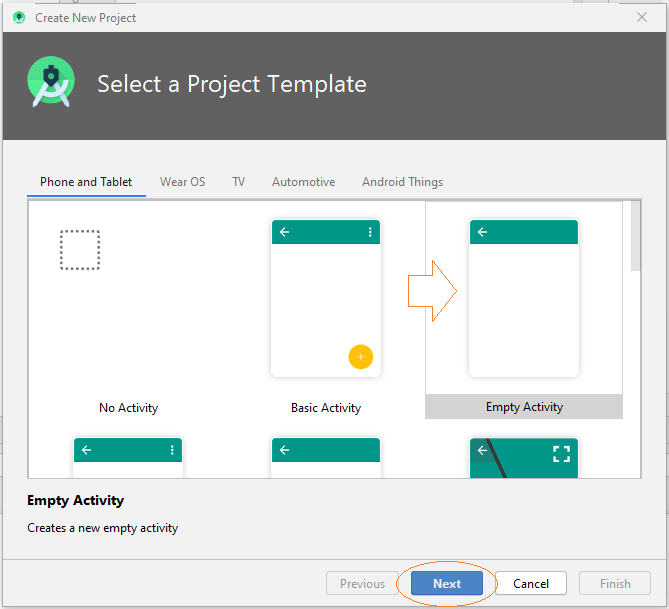
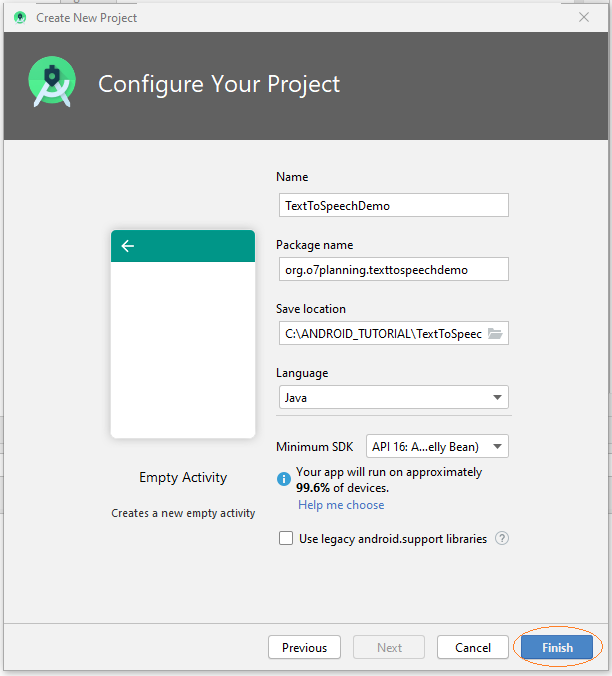
Wenn Sie sich für die Design-Schritte der Anwendungsinterface interessieren, sehen Sie bitte den Anhang am Ende des Artikel.
activity_main.xml
<?xml version="1.0" encoding="utf-8"?>
<androidx.constraintlayout.widget.ConstraintLayout
xmlns:android="http://schemas.android.com/apk/res/android"
xmlns:app="http://schemas.android.com/apk/res-auto"
xmlns:tools="http://schemas.android.com/tools"
android:id="@+id/ConstraintLayout"
android:layout_width="match_parent"
android:layout_height="match_parent"
tools:context=".MainActivity" >
<RadioGroup
android:id="@+id/radioGroup"
android:layout_width="0dp"
android:layout_height="160dp"
android:layout_marginStart="16dp"
android:layout_marginLeft="16dp"
android:layout_marginTop="16dp"
android:layout_marginEnd="14dp"
android:layout_marginRight="14dp"
app:layout_constraintEnd_toEndOf="parent"
app:layout_constraintStart_toStartOf="parent"
app:layout_constraintTop_toTopOf="parent">
<RadioButton
android:id="@+id/radio_en"
android:layout_width="match_parent"
android:layout_height="wrap_content"
android:text="English" />
<RadioButton
android:id="@+id/radio_fr"
android:layout_width="match_parent"
android:layout_height="wrap_content"
android:text="France" />
</RadioGroup>
<EditText
android:id="@+id/editText"
android:layout_width="0dp"
android:layout_height="49dp"
android:layout_marginStart="18dp"
android:layout_marginLeft="18dp"
android:layout_marginTop="80dp"
android:layout_marginEnd="17dp"
android:layout_marginRight="17dp"
android:ems="10"
android:inputType="textPersonName"
app:layout_constraintEnd_toEndOf="parent"
app:layout_constraintStart_toStartOf="parent"
app:layout_constraintTop_toBottomOf="@+id/radioGroup" />
<Button
android:id="@+id/button"
android:layout_width="wrap_content"
android:layout_height="wrap_content"
android:layout_marginTop="88dp"
android:text="Speak"
app:layout_constraintEnd_toEndOf="parent"
app:layout_constraintStart_toStartOf="parent"
app:layout_constraintTop_toBottomOf="@+id/editText" />
</androidx.constraintlayout.widget.ConstraintLayout>Min SDK Level
Text To Speech fordert Android API Level >= 21 deshalb sollen Sie in die File build.gradle (Module:app).konfigurieren
minSdkVersion 21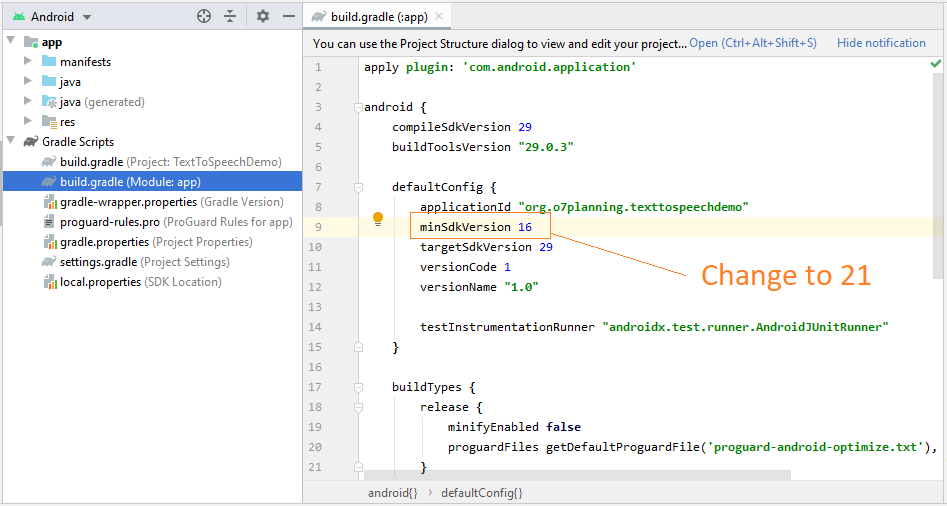
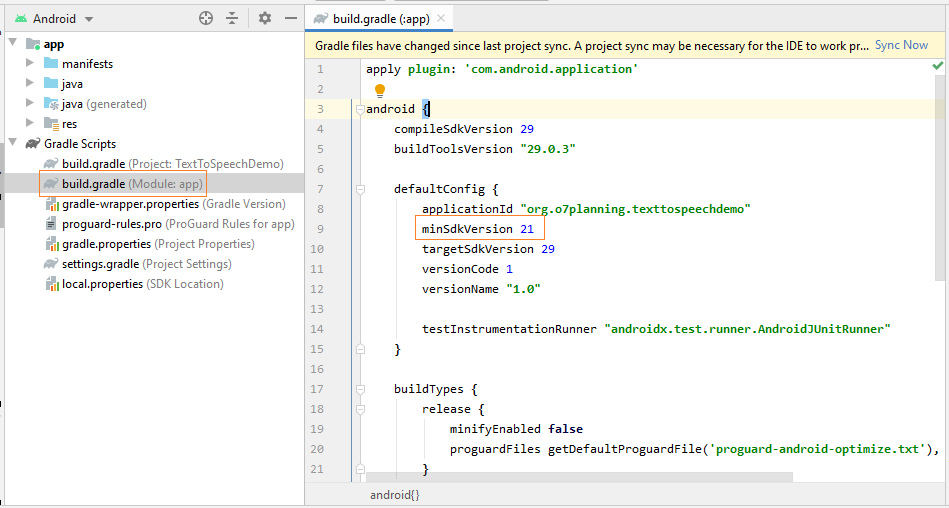
MainActivity.java
package org.o7planning.texttospeechdemo;
import android.app.Activity;
import android.os.Bundle;
import android.speech.tts.TextToSpeech;
import android.util.Log;
import android.view.View;
import android.widget.Button;
import android.widget.EditText;
import java.util.Locale;
import java.util.Set;
import java.util.UUID;
import android.widget.RadioButton;
import android.widget.RadioGroup;
import android.widget.Toast;
public class MainActivity extends Activity {
private TextToSpeech textToSpeech;
private EditText editText;
private Button button;
private RadioButton radio_en;
private RadioButton radio_fr;
RadioGroup radioGroup;
private boolean ready;
@Override
protected void onCreate(Bundle savedInstanceState) {
super.onCreate(savedInstanceState);
setContentView(R.layout.activity_main);
editText = (EditText) findViewById(R.id.editText);
button = (Button) findViewById(R.id.button);
radio_en = (RadioButton) findViewById(R.id.radio_en);
radio_fr = (RadioButton) findViewById(R.id.radio_fr);
radioGroup = (RadioGroup) findViewById(R.id.radioGroup);
textToSpeech = new TextToSpeech(getApplicationContext(), new TextToSpeech.OnInitListener() {
@Override
public void onInit(int status) {
Log.e("TTS", "TextToSpeech.OnInitListener.onInit...");
printOutSupportedLanguages();
setTextToSpeechLanguage();
}
});
radioGroup.setOnCheckedChangeListener(new RadioGroup.OnCheckedChangeListener() {
@Override
public void onCheckedChanged(RadioGroup group, int checkedId) {
setTextToSpeechLanguage();
}
});
button.setOnClickListener(new View.OnClickListener() {
@Override
public void onClick(View v) {
speakOut();
}
});
}
private void printOutSupportedLanguages() {
// Supported Languages
Set<Locale> supportedLanguages = textToSpeech.getAvailableLanguages();
if(supportedLanguages!= null) {
for (Locale lang : supportedLanguages) {
Log.e("TTS", "Supported Language: " + lang);
}
}
}
@Override
public void onPause() {
if (textToSpeech != null) {
textToSpeech.stop();
textToSpeech.shutdown();
}
super.onPause();
}
private void speakOut() {
if (!ready) {
Toast.makeText(this, "Text to Speech not ready", Toast.LENGTH_LONG).show();
return;
}
// Text to Speak
String toSpeak = editText.getText().toString();
Toast.makeText(this, toSpeak, Toast.LENGTH_SHORT).show();
// A random String (Unique ID).
String utteranceId = UUID.randomUUID().toString();
textToSpeech.speak(toSpeak, TextToSpeech.QUEUE_FLUSH, null, utteranceId);
}
private Locale getUserSelectedLanguage() {
int checkedRadioId = this.radioGroup.getCheckedRadioButtonId();
if (checkedRadioId == R.id.radio_en) {
return Locale.ENGLISH;
} else if (checkedRadioId == R.id.radio_fr) {
return Locale.FRANCE;
}
return null;
}
private void setTextToSpeechLanguage() {
Locale language = this.getUserSelectedLanguage();
if (language == null) {
this.ready = false;
Toast.makeText(this, "Not language selected", Toast.LENGTH_SHORT).show();
return;
}
int result = textToSpeech.setLanguage(language);
if (result == TextToSpeech.LANG_MISSING_DATA) {
this.ready = false;
Toast.makeText(this, "Missing language data", Toast.LENGTH_SHORT).show();
return;
} else if (result == TextToSpeech.LANG_NOT_SUPPORTED) {
this.ready = false;
Toast.makeText(this, "Language not supported", Toast.LENGTH_SHORT).show();
return;
} else {
this.ready = true;
Locale currentLanguage = textToSpeech.getVoice().getLocale();
Toast.makeText(this, "Language " + currentLanguage, Toast.LENGTH_SHORT).show();
}
}
}Die Applikation durchführen
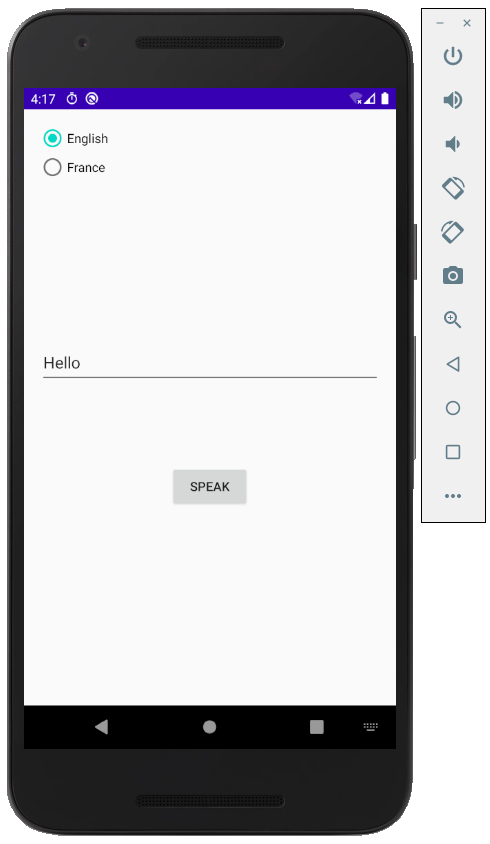
Anleitungen Android
- Konfigurieren Sie Android Emulator in Android Studio
- Die Anleitung zu Android ToggleButton
- Erstellen Sie einen einfachen File Finder Dialog in Android
- Die Anleitung zu Android TimePickerDialog
- Die Anleitung zu Android DatePickerDialog
- Was ist erforderlich, um mit Android zu beginnen?
- Installieren Sie Android Studio unter Windows
- Installieren Sie Intel® HAXM für Android Studio
- Die Anleitung zu Android AsyncTask
- Die Anleitung zu Android AsyncTaskLoader
- Die Anleitung zum Android für den Anfänger - Grundlegende Beispiele
- Woher weiß man die Telefonnummer von Android Emulator und ändere es
- Die Anleitung zu Android TextInputLayout
- Die Anleitung zu Android CardView
- Die Anleitung zu Android ViewPager2
- Holen Sie sich die Telefonnummer in Android mit TelephonyManager
- Die Anleitung zu Android Phone Calls
- Die Anleitung zu Android Wifi Scanning
- Die Anleitung zum Android 2D Game für den Anfänger
- Die Anleitung zu Android DialogFragment
- Die Anleitung zu Android CharacterPickerDialog
- Die Anleitung zum Android für den Anfänger - Hello Android
- Verwenden des Android Device File Explorer
- Aktivieren Sie USB Debugging auf einem Android-Gerät
- Die Anleitung zu Android UI Layouts
- Die Anleitung zu Android SMS
- Die Anleitung zu Android SQLite Database
- Die Anleitung zu Google Maps Android API
- Text zu Sprache in Android
- Die Anleitung zu Android Space
- Die Anleitung zu Android Toast
- Erstellen Sie einen benutzerdefinierten Android Toast
- Die Anleitung zu Android SnackBar
- Die Anleitung zu Android TextView
- Die Anleitung zu Android TextClock
- Die Anleitung zu Android EditText
- Die Anleitung zu Android TextWatcher
- Formatieren Sie die Kreditkartennummer mit Android TextWatcher
- Die Anleitung zu Android Clipboard
- Erstellen Sie einen einfachen File Chooser in Android
- Die Anleitung zu Android AutoCompleteTextView und MultiAutoCompleteTextView
- Die Anleitung zu Android ImageView
- Die Anleitung zu Android ImageSwitcher
- Die Anleitung zu Android ScrollView und HorizontalScrollView
- Die Anleitung zu Android WebView
- Die Anleitung zu Android SeekBar
- Die Anleitung zu Android Dialog
- Die Anleitung zu Android AlertDialog
- Die Anleitung zu Android RatingBar
- Die Anleitung zu Android ProgressBar
- Die Anleitung zu Android Spinner
- Die Anleitung zu Android Button
- Die Anleitung zu Android Switch
- Die Anleitung zu Android ImageButton
- Die Anleitung zu Android FloatingActionButton
- Die Anleitung zu Android CheckBox
- Die Anleitung zu Android RadioGroup und RadioButton
- Die Anleitung zu Android Chip und ChipGroup
- Verwenden Sie Image Asset und Icon Asset von Android Studio
- Richten Sie die SDCard für den Emulator ein
- ChipGroup und Chip Entry Beispiel
- Hinzufügen externer Bibliotheken zu Android Project in Android Studio
- Wie deaktiviere ich die Berechtigungen, die der Android-Anwendung bereits erteilt wurden?
- Wie entferne ich Anwendungen aus dem Android Emulator?
- Die Anleitung zu Android LinearLayout
- Die Anleitung zu Android TableLayout
- Die Anleitung zu Android FrameLayout
- Die Anleitung zu Android QuickContactBadge
- Die Anleitung zu Android StackView
- Die Anleitung zu Android Camera
- Die Anleitung zu Android MediaPlayer
- Die Anleitung zu Android VideoView
- Spielen Sie Sound-Effekte in Android mit SoundPool
- Die Anleitung zu Android Networking
- Die Anleitung zu Android JSON Parser
- Die Anleitung zu Android SharedPreferences
- Die Anleitung zu Android Internal Storage
- Die Anleitung zu Android External Storage
- Die Anleitung zu Android Intents
- Beispiel für eine explizite Android Intent, nennen Sie eine andere Intent
- Beispiel für implizite Android Intent, Öffnen Sie eine URL, senden Sie eine Email
- Die Anleitung zu Android Services
- Die Anleitung zu Android Notifications
- Die Anleitung zu Android DatePicker
- Die Anleitung zu Android TimePicker
- Die Anleitung zu Android Chronometer
- Die Anleitung zu Android OptionMenu
- Die Anleitung zu Android ContextMenu
- Die Anleitung zu Android PopupMenu
- Die Anleitung zu Android Fragment
- Die Anleitung zu Android ListView
- Android ListView mit Checkbox verwenden ArrayAdapter
- Die Anleitung zu Android GridView
Show More